I dag har mange mennesker stadig glimt af vigtige minder gemt i form af albums med rigelige billeder. Kvaliteten af udskrevne fotos er dog normalt meget dårlig. Som tiden går, vil de falme og blive slørede. Der er gammel foto restaurering tjenester til at reparere dine billeder, men de er normalt dyre. Heldigvis vil denne vejledning vise dig, hvordan du forbedrer gamle billeder med dine egne, selvom du er nybegynder.
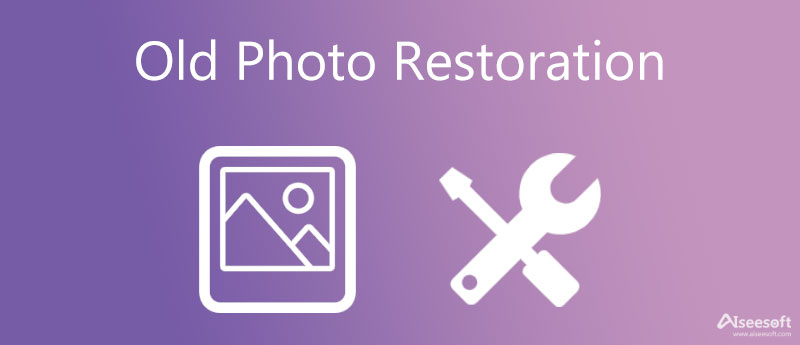
Det første trin i at forbedre gamle fotos er at konvertere udskrevne fotos til digitale billeder. Heldigvis har de fleste printere mulighed for fotoscanning. Så skal du bruge et ordentligt værktøj til at få dine gamle billeder gendannet med bedre opløsning. Aiseesoft Image Upscaler Online, for eksempel, er en af de bedste gamle fotogendannelser online gratis. Det forbedrer fotokvaliteten ved hjælp af en AI-motor. I modsætning til andre online-apps er det helt gratis at bruge og har ingen begrænsninger, såsom vandmærker, tilmelding med personlige oplysninger osv. Alt du behøver er dine billeder og en god internetforbindelse.

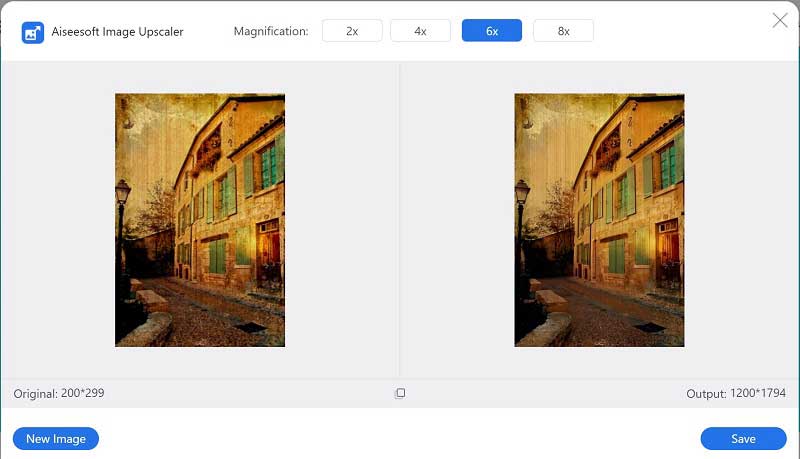
Den første ting, du skal gøre, når du gendanner et gammelt vintagebillede, er også at scanne det til en digital fil. Photoshop er ikke scannersoftware, men du kan installere et tredjeparts scanningsplugin til fotoeditoren. Alternativt kommer de fleste scanningsenheder med scannersoftware, som du kan bruge til at konvertere det gamle foto til et digitalt billede.
Download softwaren på dets hovedwebsted. Sørg for, at du får adgang til dets hovedwebsted, fordi flere copy-cat-websteder tilbyder dig at downloade softwaren, men alle har virus. Pas på!
Åbn billedet i Photoshop. Før gamle fotogendannelse skal du lave nogle grundlæggende redigeringer. Sørg for at låse billedet op i Lag panel. Roter, beskær eller tilpas derefter billedet for at rette retningen og størrelsen. Gå til Billede menu, og indstil opløsningen til mindst 300 dpi.

Vælg billedet i Lag panel, og klik på kopi lag ikonet nederst for at lave en kopi. Tryk derefter på øjenikonet ved siden af det originale lag for at skjule det. Det er en god måde at forhindre fotoskader og beskytte det gamle foto.

Find en ridse eller rift, brug Lasso-værktøj for at vælge det og lave et kopilag. Vælg derefter Stempelkloningsværktøjet på værktøjslinjen, klik på det nærliggende område, og dæk rids- eller riveområdet. Her kan du zoome ind på billedet for at behandle detaljerne. Gør det samme med andre beskadigede områder. Når du er færdig, vælg kopierne og billedet, klik på ikonet med tre linjer på Lag panel, og vælg Flet lag.

Klik og udvid filtre menu på det øverste bånd, gå til Støj, og vælg Støv og ridser. Åbn pop op-dialogen, skift Radius , Threshold indtil billedet ser renere ud, og klik OK.
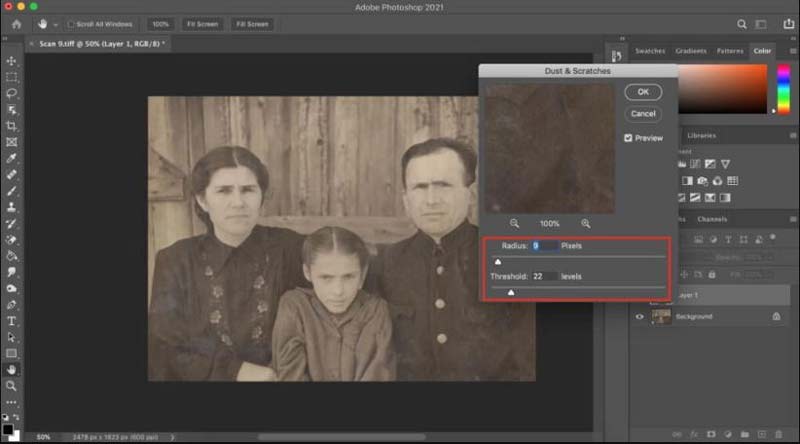
Gå til filtreog Støj menuen igen, og vælg at Reducer støj. Nulstil indstillingerne i pop op-dialogen for at fjerne støjen fra billedet. Hit OK at bekræfte det.
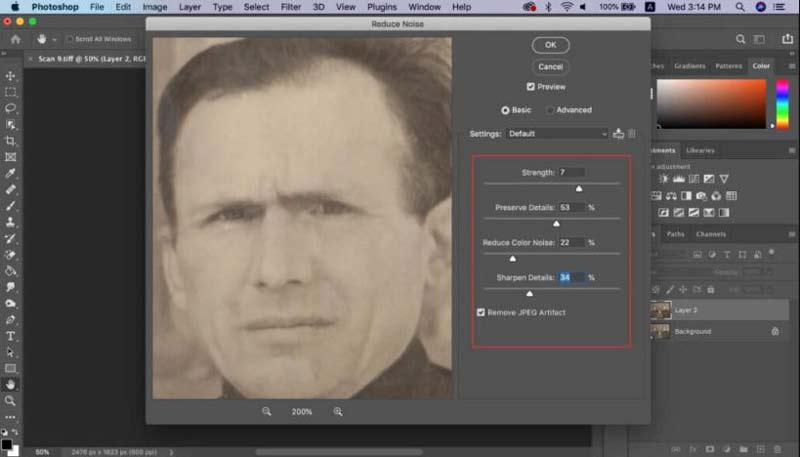
Fading er et stort problem med gamle vintagebilleder. For at forbedre det, gå til Billede menu. Der er tre muligheder, Autotone, Automatisk kontrastog Auto farve. De kan gendanne falmede farver uden at justere manuelt.
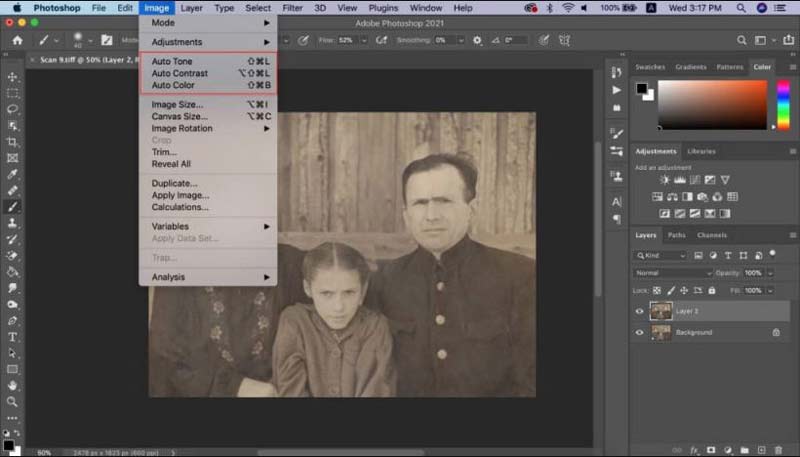
For at korrigere farve manuelt skal du vælge Niveauer værktøj fra Reguleringer panel, og vælg RGB ikon for at vise de røde, grønne og blå kanaler. Nu kan du justere hver af dem i henhold til din fotofarve.
Tip: For at en del af billedet skal du vælge det med Udvælgelse værktøj, og juster kanalerne.
Når du er tilfreds med den gamle fotogendannelse, skal du gå til File (Felt) menuen, og vælg Gem som. Vælg en placering i pop op-dialogen, indtast et filnavn, og sørg for at gemme det i PSD format. Så du kan redigere billedet senere. Hvis du vil lægge billedet op på sociale medier, skal du gemme det igen som JPG eller PNG.
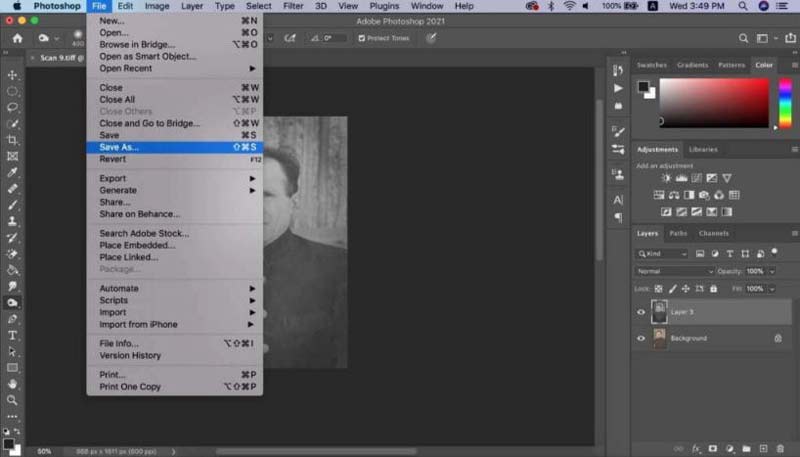
Kan et falmet foto gendannes?
Ja, et falmet farvefoto kan gendannes som nyt ved at korrigere farven og kontrasten og justere lysstyrke og farvebalance med fotoredigeringssoftware.
Hvor meget koster det at få et foto gendannet?
Det afgøres af skadens omfang. Ifølge vores forskning starter de gamle fotogendannelsesomkostninger fra $10 for den grundlæggende genopretning af et falmet sort/hvidt foto.
Er det muligt at gendanne gamle billeder uden Photoshop?
Ja, Photoshop er kun én måde at gendanne gamle billeder på. Der er mange fotoredigerere, der tilbyder lignende funktioner, såsom GIMP, Luminar, Pixlr, CyberLink PhotoDirector osv.
Konklusion
Ved at følge vores guide skal du forstå, hvordan du gendanner gamle vintagebilleder online eller på et skrivebord. Det kan ikke nægtes, at Photoshop er en omfattende måde at gendanne dine billeder på, selvom det er dyrt og kompliceret for almindelige mennesker. Aiseesoft Image Upscaler Online er den nemmeste metode til at gøre gamle billeder klare. Flere spørgsmål? Skriv dem venligst nedenunder.
Top Image Upscaler
Apps til at øge billedopløsningen Bedste Photo Resizer-apps Bedste Ai Image Upscalers Bedste fotoresizere Faststone Photo Resizer anmeldelse Bedste fotoforstørrere Anmeldelse af Adobe Photoshop Photo Resizer Anmeldelser af PicResize Imglarger Anmeldelser Bedste GIF-forstørrelsesprogrammer Bedste billedoptimering Bigjpg anmeldelse Bedste fotoforstærkere waifu2x anmeldelse
Video Converter Ultimate er fremragende videokonverter, editor og forstærker til at konvertere, forbedre og redigere videoer og musik i 1000 formater og mere.
100 % sikker. Ingen annoncer.
100 % sikker. Ingen annoncer.